第4课文件管理方法多-鲁教版(新版2018)第1册七年级信息技术上册课件
七年级信息技术《文件和文件夹的管理》优质课教学课件

切到“文档”文件夹。
剪切和复制有什么不同?
复制与剪切的区别
复制:原位置上的文件存在,新位置上 有与原来文件完全相同的文件
剪切:原位置上的文件消失,移动到了 新的位置上
若要移动文件或文件夹,除了鼠标拖曳 这种方法外,还可以用“剪切——粘贴” 命令。
其规则:
1、文件名最长可达到255个字符; 2、文件名中可以使用空格、字母及汉字, 但不能使用下列字符+?\*”<>/; 3. 可以用大小写混用的形式来命名,但 不能依据大小写来区分文件名; 4.在同一文件夹中,不能存放两个名字完 全相同的文件。
常用文件图标及扩展名
mp3
jpg
doc
txt
wav bmp
2、尝试用菜单来对文件或文件夹进行新建 ,复制,粘贴等操作
文件 夹
文件
常见的文件类型c .xls .ppt. 图像: .jpg .png 声音:.mp3 视频: .flv .mpg
观察下面的图标,你知道这些图标代表的含义 吗?
图标
观察 结果
文件夹
图像 音频/视频 记事本 文档
图像
音频
音频
视频
二、文件的管理结构
第四课 文件和文件夹的管理
学习目标:
一 认识文件与文件夹 二 管理文件和文件夹 三 搜索文件或文件夹
文件和文件夹
一、认识文件和文件夹
我们所看到的一篇文章、一幅图像、一首歌、一 段动画等等都叫文件。计算机中的各类信息都以文 件的形式存储在磁盘上,文件即指具有名字的、存 储在磁盘中信息的集合。
为了便于管理,将文件分门别类的存放起来,存 放在某一个盘的特定位置上,就有了文件夹。
七年级信息技术文件及文件夹管理课件

文件、文件名的含义
• 文件是指具有名字的、存储在磁盘中的信
息的集合。文件的名字叫文件名 • 文件夹:用来管理文件和系统设备。
文件夹和文件的创建
• 创建文件或文件夹
文件/新建/文件夹 单击右键/选择新建……
文件或文件夹的命名规则
(P83)
• 文件名的约定:(p83) • 最多255个字符 • 通常每一文件都有一个三个字符的扩展名,用
文件和文件夹管理
• 1. 2. 3. 4. 5.
设置文件查看方式: 平铺 缩略图 图表 列表 详细信息
选定文件或者文件夹
• 选定单个文件或文件夹 • 选定多个连续的文件或文件夹:shift+单击
或者 鼠标框选 • 选定多个不连续的文件或文件夹(ctrl+单 击) • 全选:ctrl+A
复制与移动文件或文件夹
4. 5. 6. 7. 8. 9. 10.
档,随意复制两个以上不连续的word文档,放进1题 的文件夹中 利用资源管理器,查看1题文件夹中的内容 逻辑删除1题文件夹中任意一个word文档 搜索,查找到电脑中QQ的安装目录,并将QQ的快捷 图标发送到桌面上 更改5题中,QQ快捷图标的样式和名称 将QQ的快捷图标添加到快速启动区 物理删除桌面上QQ的快捷图标 完成后,举手登记成绩
•
创建快捷方式:
1. 鼠标拖拽法:选中程序/按住右键/拖放到
目标地点/松开鼠标/选择“创建快捷方 式” 2. 选择目标。单击右键,选择发送桌面快 捷方式 3. 空白处单击右键,选择新建快捷方式, 然后定位快捷方式的位置和程序。
删除文件
• 删除文件
逻辑删除(将不打算要的文件统一放置到回收站中,可
以恢复还原。还将占有磁盘空间)
信息技术之文件管理教材PPT课件(9页)

•
7.写作时可以选取一点,从点上突破 ;也可 以综合 阐释, 从面上 把握。 而在写 作时, 不能只 是单纯 地谈自 己对快 乐的感 受,尽 可能从 具体的“ 形象” 和“意境 ”中, 把自己 对快乐 的感受 表现出 来。具 体立意 ,可以 有以下 几个角 度:
•
8.而流放伊犁,使林则徐远离了时势 环境的 客观影 响,如 何生存 ,如何 作为, 坚守什 么,追 求什么 ,更多 地依赖 于他个 人主观 的选择 ,更多 地取决 于个人 意志和 品质, 这对他 的英雄 人格和 本质恰 恰是个 严峻的 考验。 苦难和 挫折是 人生的 标杆, 往往更 能测出 一个人 生命的 高度和 深度。 人在顺 境中顺 势而为 容易, 但要在 逆境中 坚守慎 独难。
单击加号,可以展开层 次结构图,单击减号, 可以关闭层次结构图。
上一页
显示减号,表 示该文件夹里 有子文件夹, 其层次结构图
已经展开。
没有加号或减号, 表示该文件夹里没
有子文件夹。
下一页 返回
第 4 章 文件管理
改变右窗格中的资源排列顺序 示例
▲ 右击鼠标,选择“排列图标(I)”命令上打开它的子菜单,选择排序方 式。 ▲ 选择“详细资料”显示方式时,单击右窗格顶部的“名称”、“修改时 间”、“大小”和“类型”按钮,可以让右窗格里显示的资源按相应的方式 排序。
▲ 打开“查看”菜单,移到“排列图标(I)”命令上打开它的子菜单,单 击其中的“按名称(N)”、”按大小(Z)”、”按日期(D)“等命令, 就可以按相应的方式排序。
用资源管理器管理磁盘文件
示例
与使用“我的电脑”窗口时的情况类似。
上一页 下一页 返回
第 4 章 文件管理
查找文件或文件夹
山东教育版小学信息技术第一册《文件与文件夹的管理》课件

文件或文件夹
选定
文件或文件夹
复制和移动
文件或文件夹
删除
文件或文件夹
课堂小结
新 建 文 件 夹
命名
文件或文件夹
选定
文件或文件夹
删除
文件或文件夹
重命名
文件或文件夹
复制和移动
文件或文件夹
还原 彻底删除
文件或文件夹命名规则
复制和移动的区别
操作
结果
文件与文件夹的管理
青岛崂山
海上名山第一
故宫博物院
旧称紫禁城,是明、清两代的皇宫。
万里长城
这是我国古代人民的坚强毅力和高度智慧的结晶, 更是中华儿女的骄傲。
福建省武夷山
体现了山与水的完美结合
安徽黄山
明代旅行家、地理学家,徐霞客赞誉“五岳 归来不看山,黄山归来不看岳” 。
九寨沟风景区
是四川最著名的旅游景点
“故宫”重命名为“故宫博物 院”
1.选定不连续的多个文件或文件夹时,应按住( )键。 A. Ctrl B.Alt C.Ctrl+Shift D.Shift 2.我们在使用剪贴板时先复制后粘贴,可以通过热键( )来实 现。 A.Ctrl+X 、Ctrl+V B.Ctrl+V 、Ctrl+A C.Ctrl+A 、Ctrl+V D.Ctrl+C 、Ctrl+V 3.当选定文件或文件夹后,不将文件或文件夹放到“回收站”中, 而直接删除的操作是( )。 A.按Delete(Del)键 B.用鼠标直接将文件或文件夹拖放到“回收站”中 C.按Shift+ Delete(Del)键 D.用“我的电脑”或“资源管理器”窗口中“文件”菜单中的 删除命令 4.在同一磁盘中的同一文件夹中可以存在两个相同的文件 ( )。
七年级 信息技术 第1章第4节 计算机的管理与操作系统(2)

按内容分类 按歌手分类
按时间分类
文件的路径
D:\1_学习材料\1_工程技术\1_工程材料\学习笔记.docx
实践:搜索功能
IOS
Android
Windows P、文件名由 主文件名.扩展名 组成 右图中主文件名是chen,扩展名是txt
2、最多有255个字符(包括路径,演示) 3、可以是字符、英文字母、数字、汉字,但不可以 包括系统用的字符。
中间的点 叫 分隔 号
常见的文件类型
文件扩展名的作用一般用来表明文件的类型
通过文件夹对文件分类管理
第4 节
第一册第一章 计算机的管理与操作系统
Windows的文件管理
复习
控制面板
桌面背景
安装输入法 安装字体
资源管理器的打开
开始所有程序附件资源管理器
右击“我的电脑”资源管理器
资源管理器的分布
以分层排列方 式显示磁盘、 文件夹等资源
树形 分布结构
右侧显 示具体 的资源 文件和 文件夹
实践:打开资源管理器
打开资源管理器, 用鼠标单击左边的“+”、“-”或者文件夹 用鼠标单击右边的文件夹或者文件
文件和文件夹的组织管理
Windows是采用 “树”状的组织 来管理计算机中 的文件的 磁盘中的信息都是 以文件的形式存储 的,由于文件的种 类繁多,负责管理 的操作系统就必须 对文件的标识、存 储、调用等提出明 确的规范要求,以 保证文件管理的安 全、有序、高效。 同一个文件夹内文件 名不能相同,不同文 件夹内文件名可以相 同
泰山出版社最新版初中信息技术第一册上第四章

第四章科学地管理资源第一节分类存储课时:2 第1节必修第2节综合实践1、教学目标知识与技能(1)了解计算机管理资源的方法,学会利用计算机资源管理工具将资料进行分类管理,方便以后的查找和使用(2)了解文件与文件夹相关的定义、规则和概念(3)学会根据需要对文件及文件夹进行新建、命名、移动、删除等操作。
过程与方法本节是通过在实际学习的过程中,为了方便对自己保存文件的查找与使用,提出分类保存不同类型文件的学习需求,然后根据不同的目的,分类设计建立不同的文件夹,将已保存过的无序资料进行科学的分类整理。
接着,再指导学生将在实践过程中总结出的理论应用于整理收藏夹的实践中。
最后通过“我的地盘我做主”的实践活动,给学生提供一个自由发挥的平台,进一步体验分类存储的优势。
情感态度与价值观提高学生分类管理资源的能力引导学生逐步养成合理分类管理资源的良好习惯2、重点难点重点是文件与文件夹相关的操作技能;难点是如何根据需要合理地分类管理资源3、教学过程需求导入目标:注重引导学生树立科学管理资源可以提高工作效率的理念。
课前准备:根据教材提供的图4-1的样式,分别在不同的机器上设置目录“我的资料”。
部分机器将所有的文件混排在一起,部分机器将资源按动画、声音、图片等进行分类存储。
让学生根据要求来查找图片文件:蜡烛.gif(1)教师:课前老师搜集了一些文件资料,已经拷贝到同学们的计算机的D盘里。
下面请同学们在D盘“我的资料”文件夹中帮我找一个文件名为“蜡烛”的图片文件。
(2)学生操作。
学生可能出现的情况:学生1:我找到了学生2:这么多文件怎么找啊学生3:把文件按类型排列一下,然后只看图片文件就可以了学生4:太多了,可是我找不到(3)教师:请这位同学来交流一下,你是怎么快速找到文件的?(学生:因为要的是图片文件,我就打开了“图片”文件夹,里面又有不同的文件夹,包括“动物”、“植物”、“背景”、“日常用品”、“人物”等,我想蜡烛应该属于“日常用品”,然后就打开它,很容易就找到了这个文件)(4)教师:课前老师为同学们拷贝的资料不是完全相同的。
七年级信息技术上册使用“资源管理器”管理文件文件夹教案
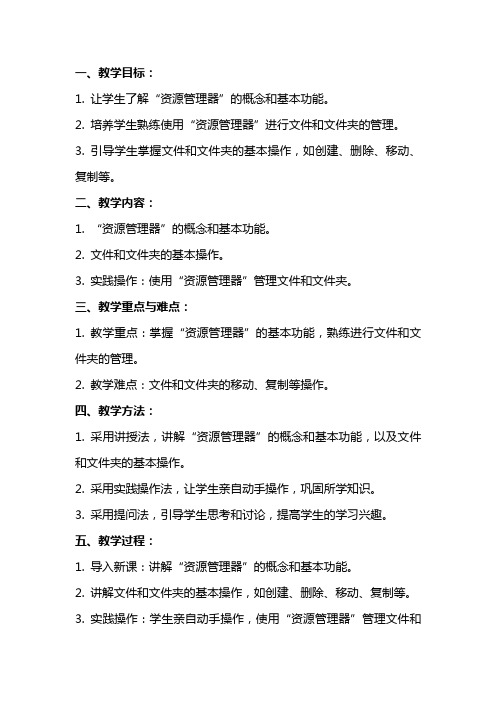
一、教学目标:1. 让学生了解“资源管理器”的概念和基本功能。
2. 培养学生熟练使用“资源管理器”进行文件和文件夹的管理。
3. 引导学生掌握文件和文件夹的基本操作,如创建、删除、移动、复制等。
二、教学内容:1. “资源管理器”的概念和基本功能。
2. 文件和文件夹的基本操作。
3. 实践操作:使用“资源管理器”管理文件和文件夹。
三、教学重点与难点:1. 教学重点:掌握“资源管理器”的基本功能,熟练进行文件和文件夹的管理。
2. 教学难点:文件和文件夹的移动、复制等操作。
四、教学方法:1. 采用讲授法,讲解“资源管理器”的概念和基本功能,以及文件和文件夹的基本操作。
2. 采用实践操作法,让学生亲自动手操作,巩固所学知识。
3. 采用提问法,引导学生思考和讨论,提高学生的学习兴趣。
五、教学过程:1. 导入新课:讲解“资源管理器”的概念和基本功能。
2. 讲解文件和文件夹的基本操作,如创建、删除、移动、复制等。
3. 实践操作:学生亲自动手操作,使用“资源管理器”管理文件和文件夹。
4. 提问与讨论:引导学生思考和讨论,巩固所学知识。
5. 总结与拓展:总结本节课所学内容,布置课后作业,拓展学生知识。
六、教学评价:1. 课堂讲解:评价学生对“资源管理器”的概念和基本功能的掌握程度。
2. 实践操作:评价学生对文件和文件夹的基本操作的熟练程度。
3. 课后作业:评价学生对课堂所学知识的巩固程度。
七、教学资源:1. 电脑:用于演示和让学生实践操作“资源管理器”。
2. 投影仪:用于展示教学内容和演示实践操作。
3. 教学PPT:用于呈现教学内容和知识点。
4. 课后作业:用于巩固学生对课堂所学知识的掌握。
八、教学步骤:1. 导入新课:讲解“资源管理器”的概念和基本功能。
2. 讲解文件和文件夹的基本操作,如创建、删除、移动、复制等。
3. 实践操作:学生亲自动手操作,使用“资源管理器”管理文件和文件夹。
4. 提问与讨论:引导学生思考和讨论,巩固所学知识。
信息技术:查看文件和文件夹1-课件
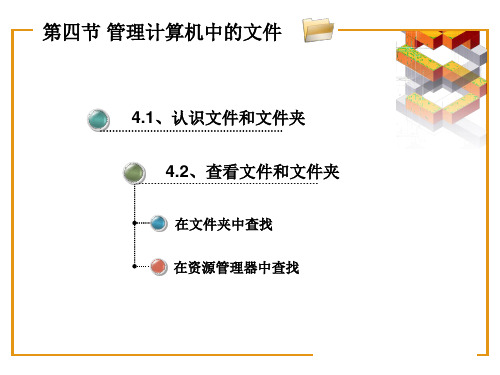
❖ 任务探究: 1、将正在被“我的文档”文件夹所使用 的文件图标查看方式应用于所有的文件夹;
2、查找上节课的作业,记录它的地址. ❖ 自主学习:搜索文件和文件夹
具体参照书本上42至43页操作方式。 注意:搜索常用的两个通配符:一个是“*”,表示任意个 数任意的字符。另一个是“?”,表示一个任意的字符。 (P43页)
❖ (2)平铺:文件或文件夹以图标形式铺展,是最常见的文件查 看方式。
❖ (3)图标:与平铺差不多,只是显示比图标更小。
❖ (4)列表:文件或文件夹以列表地形式排列。
❖ (5)详细信息:和列表排列差不多,但它还显示文件的大小、时间 和文件格式。
查看文件和文件夹的方法
2、在资源管理器中查找
查看文件和文件夹的方法
1、在文件夹中查找
查看文件和文件夹的方法
1、在文件夹中查找
通过观察比较,请完成下面的任务:
01 查看一张彩色葡萄的图片,你愿意选择的查看方式 _____________,理由是_______________。
02 查看名称为《蜗牛 周杰伦》的文档,你愿意选择的 查看方式____________,理由是______________。
拓展
➢ (1)文件的扩展名
扩展名由0~3个字符组成,通常用以说明文件的类型。
➢ (2)文件的类型;
.DOC——用Word文字处理编写的文件;
.XLS——用Excel电子表格编写的文件;
.PPT——用PowerPoint演示文稿编写的幻灯片文件。
.JPG 图片文件
4.1、认识文件和文件夹
双 击 打 开 我 的 文 档
4.2、查看文件和文件夹
查看文件和文件夹的方法: ❖ 1、在文件夹中查找 ❖ 2、在资源管理器中查找
-鲁教版(新版2018)第1册七年级信息技术上册课件 第4课文件管理方法多共17张PPT

谢谢!
灯笼
目标二 文件和文件夹的命名规则
标题
命名规则
文件的主文件名可以有字符、
01
数字、符号或汉字组成。但是 不允许出现“?* :/ \ | <
>”
02
文件取名时一般遵循见名知 意的原则
不区分大小写,不允许两个文
03
件同名,也不允许两个子文件 夹同名,但允许不同文件夹中
的文件同名
灯笼
目标三
文件管理 标题
标题
本领1-新建
单击“新建文件夹”
输入文件夹名:“大牢”
本领2-移动
选定
剪切
粘贴
选定
拖动到需要的位置
松开鼠标
本领3-复制
单击“新建文件夹”
输入文件夹名:“大牢”
本领4-重命名
单击文件
重命名
输入文件名
本领5-删除
单击文件
删除
单击“是”
课堂小结
文 件 管 理 方 法 多
1、认识主文件名和扩展名 2、文件或文件夹的命名规则 3、文件管理的基本操作
子文件夹
文件夹
知识卡 常见的文件类型
文档文件:txt、doc、docx、wps、rtf等
图像文件:jpg、bmp、png、gif、tif等 音频文件:wav、MP3、mid、wma等 视频文件:mpg、mp4、flv、avi、wmv、rm、rmvb 压缩文件;rar、zip等 可执行文件七年级信息技术上册 第4课
学习目标
认识文件和文件夹
了解文件和文件夹的命名规则,认识 常用的文件类型图标和扩展名
掌握文件管理的基本操作,培养学 生利用信息技术解决实际问题的能 力
灯笼
目标一 认识文件和文件夹
第4课文件管理方法多-鲁教版(新版2018)第1册七年级信息技术上册教案

-自主学习:利用课后时间,通过阅读材料和视频资源,深入了解文件管理的不同工具和技术。
-实践操作:根据实践项目的要求,亲自动手设计并实现个人文件管理系统。
-交流讨论:在班级或学习小组内,与同学分享自己的学习心得和实践经验,共同探讨文件管理的最佳实践。
-提问解答:在学习过程中遇到疑问时,可以向老师或同学寻求帮助,共同解决问题。
第4课文件管理方法多-鲁教版(新版2018)第1册七年级信息技术上册教案
学校
授课教师
课时
授课班级
授课地点
教具
教材分析
本节课的内容是鲁教版(新版2018)第1册七年级信息技术上册的第4课《文件管理方法多》。本节课主要介绍文件管理的基本概念和基本操作,包括文件的创建、删除、移动、复制等。通过本节课的学习,学生能够掌握文件管理的基本技巧,提高电脑操作的效率。
教学资源
1.软硬件资源:计算机教室、投影仪、多媒体教学软件。
2.课程平台:教学课件、教学视频。
3.信息化资源:在线文件管理教程、文件管理模拟软件。
4.教学手段:分组讨论、实操演示、任务驱动学习。
教学流程
一、导入新课(用时5分钟)
同学们,今天我们将要学习的是《文件管理方法多》这一章节。在开始之前,我想先问大家一个问题:“你们在日常生活中是否遇到过需要管理文件的情况?”(举例说明)这个问题与我们将要学习的内容密切相关。通过这个问题,我希望能够引起大家的兴趣和好奇心,让我们一同探索文件管理的奥秘。
三、实践活动(用时10分钟)
1.分组讨论:学生们将分成若干小组,每组讨论一个与文件管理相关的实际问题。
2.实验操作:为了加深理解,我们将进行一个简单的实验操作。这个操作将演示文件管理的基本原理。
七年级信息技术上册文件及文件夹的管理_2023年学习资料

二、新建、重命名、删除文件及文件夹操-作-新建:使用菜单选择‘新建’选项-重命名:-1、直接单击文件名-2 利用菜单选择‘重命名’选项-删除:-1、被删除对象放入回收站-2、将对象永久刚除-3、恢复删除对象
2-辈幸结果-牛E-编辑-查看业-收霰A门-田-一后退-回-搜索-过件夹-地止迎-搜索洁果-中车专争到-搜 -三浏览与查找文件及文件夹-美亲新建虹-多-电索实牛或文P牛表-要叟索的文实半或文实半夹名时Ⅲ:-包含实字 :-搜索范围红:-三可本更盘马区云边器-C::D:J-立p叟索s-亭上率-搜索步页-□-日其明迎-口-型Y 大小忽-高政选顷▣-口个时原
文件及文件夹的管理794eca4c182e453610661ed9ad51f01dc2815786_--_ 年级信息技术上册文件及文件夹的管理课件
一、文件的概念及管理形式-文件及文件夹的管理-二、新建、重命名、-删除文件-及文件夹操作-三、浏览与查找文 、文件夹-四、移动、复制文件及文件夹
一、文件的概念及管理形式-文件:它是一个具有符号名称的一组相关信息-的有序集合。-1、文件名的规定:由主文 名和扩展名(不同-的操作系统有不同的规定-2、通配符的使用:“?”和-“?”在文件名中只代表一个不确定的字 -“*”在文件名中代表若干个不确定的字符-管理形式:雪-般采用树形耳录结构,如:
利用剪贴板的步骤:-1、选定对象。-2、执行复制或剪切操作。-3、指向目标位置。-4、执行粘贴操作。-利用 源管理器的关键:-同一驱动器中:直接拖动是移动;(复制与C键组合)-不同驱动器中:直接拖动是复制:(移动与 键组合)
一、文件的概念及管理形式-文件及文件夹的管理-二、新建、重命名、删除文件及文件夹-操作-三、浏览与查找文件 文件夹-四、移动、复制文件及文件夹-本节课的重点是文件的删除、查找、移-动、复制,尤其是移动和复制对象
山东教育出版社初中七年级上册信息技术《文件管理方法多》教学设计

山东教育出版社初中七年级上册信息技术第四课文件管理方法多教学设计学习目标:1.认识文件和文件夹。
了解文件和文件夹的命名规则。
2.掌握文件管理的基本操作,有条理地管理计算机中的文件重点难点:1.文件和文件夹的命名规则。
2.能够运用导航窗格、地址栏对文件夹进行管理。
3.移动操作。
学习方法:任务驱动法,自主学习法课时:三课时教学过程:第一课时多任务运行即可以同时打开多个窗口。
以“计算机”窗口为例,简单讲解窗口各部位名称以及主要功用:标题栏、地址栏、搜索栏、导航窗格、菜单栏、工具栏、工作区、详细信息窗格。
在讲到导航窗格时提问:1.导航窗格显示的是文件夹之间的关系,那么什么是文件夹?谁能用自己的话说一说?2.那么什么是文件呢?再以该同学作比,讲述文件、文件夹的关系,导航窗格、工作区、详细信息窗格、地址栏之间的关系。
第二课时第三课时附录1:课前小测试:时间5分钟分值10分1.在计算机中,各种各样的数据和信息都是以()的形式存放的,它是Windows中信息组织的基本单位。
(2分)A.比特B.字节C.文件D.文件夹答案:C 解析:从课本中寻找答案。
2.关于文件和文件夹,以下说法正确的有:(5分)A.文件夹不仅可以存放文件,还可以存放子文件夹。
B.文件名由主文件名和扩展名两部分组成,之间用“.”隔开。
C.在Windows系统中,文件或文件夹名不区分大小写。
D.在Windows中不允许出现两个文件或子文件夹同名。
答案:ABC 解析:D应有附加条件“在同一个文件夹”中,看课本不仔细的容易出错。
3.文件的主文件名可以由字符、数字、符号和汉字组成,但下面的哪些英文符号不允许使用?(3分)A.!B.(C.:D.?答案:CD 解析:从课本中寻找答案。
附录2:第四课实操任务单学习课本29页~32页,要求进行以下操作:必做题30′1.新建文件夹:7′★从桌面上双击打开“计算机”,进入E盘,在E盘中建立本班文件夹,名为“19××”(主文件名必须是四位数字,如初一一班文件夹名为“1901”。
鲁教版初中信息技术部分知识点总结(摘自1-4册课本)
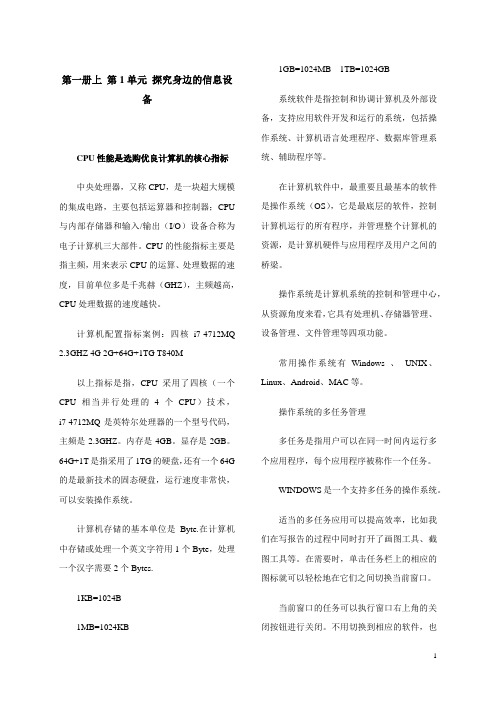
第一册上第1单元探究身边的信息设备CPU性能是选购优良计算机的核心指标中央处理器,又称CPU,是一块超大规模的集成电路,主要包括运算器和控制器;CPU 与内部存储器和输入/输出(I/O)设备合称为电子计算机三大部件。
CPU的性能指标主要是指主频,用来表示CPU的运算、处理数据的速度,目前单位多是千兆赫(GHZ),主频越高,CPU处理数据的速度越快。
计算机配置指标案例:四核i7-4712MQ 2.3GHZ 4G 2G+64G+1TG T840M以上指标是指,CPU采用了四核(一个CPU相当并行处理的4个CPU)技术,i7-4712MQ是英特尔处理器的一个型号代码,主频是2.3GHZ。
内存是4GB。
显存是2GB。
64G+1T是指采用了1TG的硬盘,还有一个64G 的是最新技术的固态硬盘,运行速度非常快,可以安装操作系统。
计算机存储的基本单位是Byte.在计算机中存储或处理一个英文字符用1个Byte,处理一个汉字需要2个Bytes.1KB=1024B1MB=1024KB1GB=1024MB 1TB=1024GB系统软件是指控制和协调计算机及外部设备,支持应用软件开发和运行的系统,包括操作系统、计算机语言处理程序、数据库管理系统、辅助程序等。
在计算机软件中,最重要且最基本的软件是操作系统(OS),它是最底层的软件,控制计算机运行的所有程序,并管理整个计算机的资源,是计算机硬件与应用程序及用户之间的桥梁。
操作系统是计算机系统的控制和管理中心,从资源角度来看,它具有处理机、存储器管理、设备管理、文件管理等四项功能。
常用操作系统有Windows 、UNIX、Linux、Android、MAC等。
操作系统的多任务管理多任务是指用户可以在同一时间内运行多个应用程序,每个应用程序被称作一个任务。
WINDOWS是一个支持多任务的操作系统。
适当的多任务应用可以提高效率,比如我们在写报告的过程中同时打开了画图工具、截图工具等。
山东教育出版社信息技术第1册 《文件与文件夹的管理》课件

在“我的电脑”或“资源管理器”中打 开E:\“第5课素材”文件夹,将其中的 文件归类整理
时间:2分钟
胜利在望:第五 关
复制
在“我的电脑”或“资源管理器”中打 开E:\“第5课素材”,将其中的“动物 世界”文件夹复制到D盘
总结归纳: 这节课你学到了哪些知识呢?
分类完成
粘贴 复制(或剪切) 选定文件(或文件夹) 确定分类思路
(英文输入法状态下以上符号不可用)
③英文名不区分大小写。
文件夹名 文件名 由主名和类型名组成。
类型名又叫扩展名,表示文件的类型 例:老虎. jpg 主名 类型名
文件夹 图像文件
文本文件 声音文件 帮助文件
程序文件
网页文件
Word文件
压缩文件
未知类型文件
判断对错: 在同一文件夹下,允许存在两个文件名 (包括类型名)相同的文件或者两个文 件夹名相同的文件。
可参阅“E:\第5课自学\自学宝典.doc”第二 时间:1分钟 关
动动手
请同学在电脑桌面上新建3个文件夹,文 件夹名为“?”、“A”、“a”
新建文件夹 “?” 时
1、
英文输入法
2、
中文输入法
新建文件夹 “A”、“a” 时
文件或文件夹的命名规则
①由 1--255 个 字符、数字或符号 组成, 也可以用汉字。 ②* ? / \ < > | “ :
×
再接再厉:第三 关
文件重命名 在“我的电脑”或“资源管理器”中打开 E:\“第5课素材”文件夹,将其中的英文文件 名改为中文名 可参阅“E:\第5课自学\自学宝典.doc”第三 关
时间:1分钟
判断对错: 文件重命名时,主名、类型名都要改
